Androidissa on vankka ilmoitusten hallintajärjestelmä, jolla voit poistaa sovelluksen tai vain sovelluksen tiettyjen kanavien ilmoitukset käytöstä. Joitakin Android-ilmoituksia ei kuitenkaan voi poistaa käytöstä, kuten USB-debuggausta, USB-siirtoa, latausilmoituksia, akun alhaisen varaustason ilmoituksia, ilmoituksia kuvakaappauksista ja kalentereista jne. Jotkin ilmoitukset pysyvät näytöllä, kunnes pyyhkäiset ne pois, kun taas joitakin ilmoituksia ei voi edes hylätä. Joten tässä kerrotaan, miten voit poistaa ilmoitukset käytöstä ja myös piilottaa pysyvät ilmoitukset Androidissa.
Ilmoitusten poistaminen käytöstä Androidissa
Voit poistaa ilmoitukset käytöstä itse ilmoituspaneelista tai Androidin asetuksista.
1. Jos löydät ensin ilmoituspaneelista ilmoituksen, jonka haluat poistaa käytöstä, paina pitkään kyseistä ilmoitusta ja napauta Poista ilmoitukset käytöstä -vaihtoehtoa.
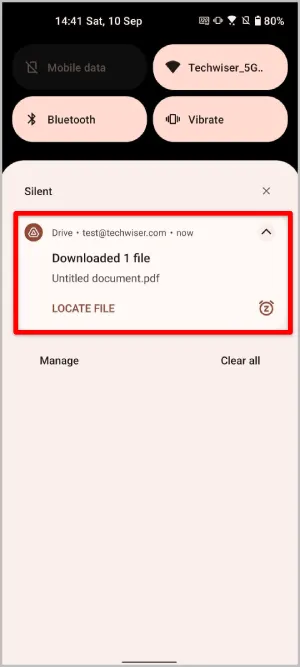
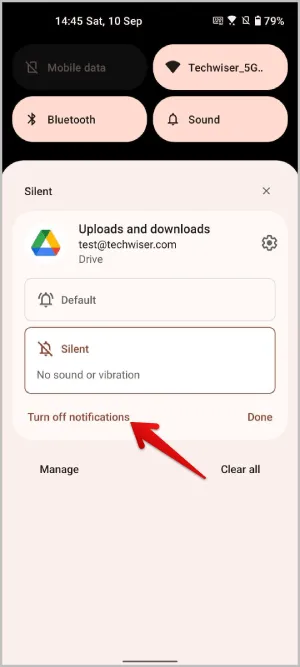
2. Tässä voit poistaa Kaikki ilmoitukset -vaihtoehdon vieressä olevan valintaruudun käytöstä ja tallentaa asetuksen napauttamalla sitten Käytä-vaihtoehtoa. Siinä kaikki, et saa enää ilmoituksia kyseisestä sovelluksesta.
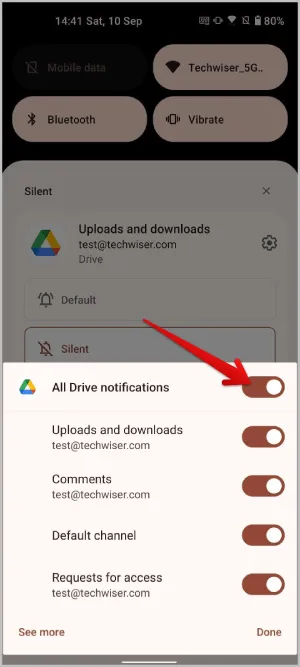
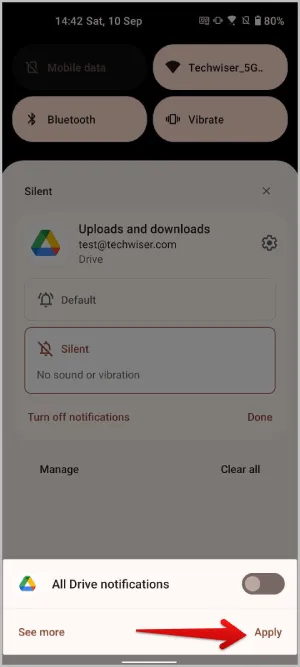
3. Vaihtoehtoisesti voit avata Android-asetukset-sovelluksen > Sovellukset ja ilmoitukset > Katso kaikki sovellukset ja napauttaa sovellusta, josta haluat poistaa ilmoitukset käytöstä. Koska kaikki sovellukset on lueteltu tässä, sinun ei tarvitse odottaa, että sovellus lähettää ensin ilmoituksen, jotta voit poistaa sen pysyvät ilmoitukset käytöstä.

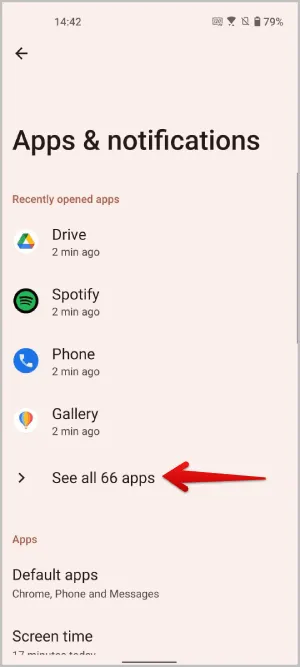
4. Napauta Sovellustiedot-sivulla Ilmoitukset-vaihtoehtoa ja poista kaikkien ilmoitusten vieressä oleva valintaruutu käytöstä. Näin voit poistaa käytöstä minkä tahansa sovelluksen ilmoitukset tästä luettelosta.

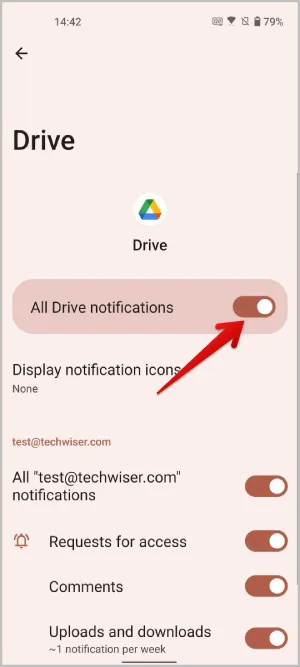
5. Lopuksi Android 13:sta saat ponnahdusikkunan, kun avaat sovelluksen ensimmäistä kertaa, jotta sovellus voi lähettää ilmoituksia. Voit poistaa kyseisen sovelluksen ilmoitukset käytöstä valitsemalla Älä salli -vaihtoehdon.
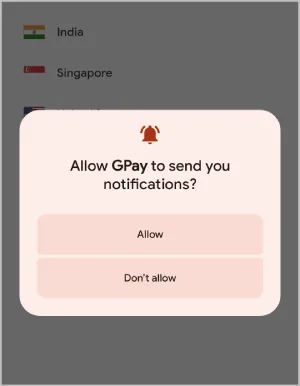
Keskustelujen ja ilmoitusten poistaminen käytöstä tietyiltä kanavilta Androidissa
Jos haluat poistaa tiettyjen kanavien keskustelut tai ilmoitukset käytöstä, sinun on ensin avattava kyseisen sovelluksen ilmoitusasetukset Androidin asetuksista.
1. Voit tehdä sen painamalla pitkään ilmoitusta ja napauttamalla hammasratas-kuvaketta.
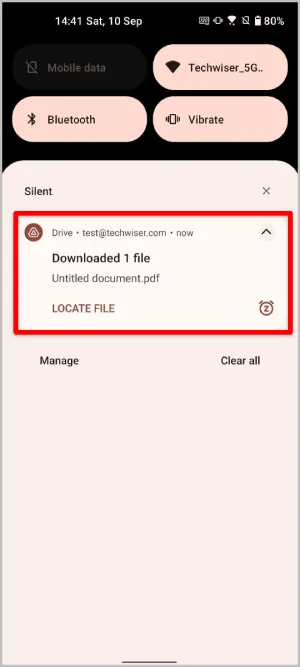
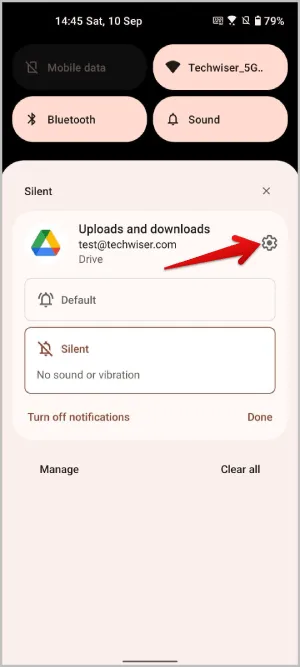
2. Vaihtoehtoisesti voit avata Android-asetukset-sovelluksen > Sovellukset ja ilmoitukset > Katso kaikki sovellukset ja valita sovelluksen, jonka ilmoitukset haluat näyttää. Napauta Sovelluksen tiedot -sivulla Ilmoitukset-vaihtoehtoa.


3. Siirry nyt kyseisen sovelluksen ilmoitusasetuksissa selaamalla kanavien ja keskustelujen käyttämiseen. Poista kyseisen kanavan vieressä oleva valintaruutu käytöstä, jos haluat poistaa sen pysyvät ilmoitukset käytöstä. Koska jokaisella kanavalla on selkeä kuvaava nimi, löydät sen helposti.
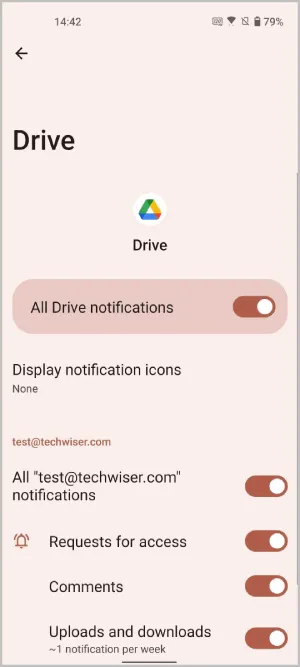
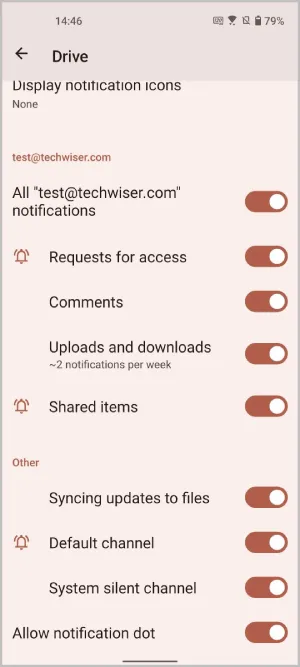
Pysyvien ilmoitusten piilottaminen Androidissa
On joitakin ilmoituksia, joita ei voi poistaa käytöstä oletusmenetelmällä. Esimerkiksi kuvakaappausten ilmoituksia ei voi poistaa käytöstä.
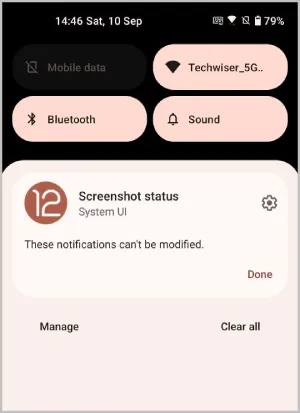
1. Voit poistaa tällaiset ilmoitukset käytöstä asentamalla TidyPanel-sovelluksen Play-kaupasta.
2. Avaa nyt sovellus ja anna sovellukselle lupa käyttää ilmoituksia napauttamalla Anna lupa -painiketta.
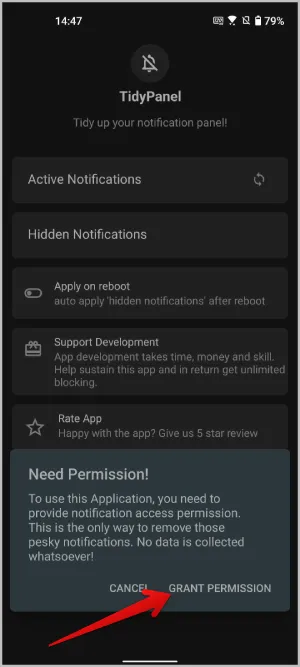
3. Se avaa Asetukset. Valitse tässä sovellus luettelosta ja sitten Salli ilmoitusten käyttöoikeus sovellukselle.

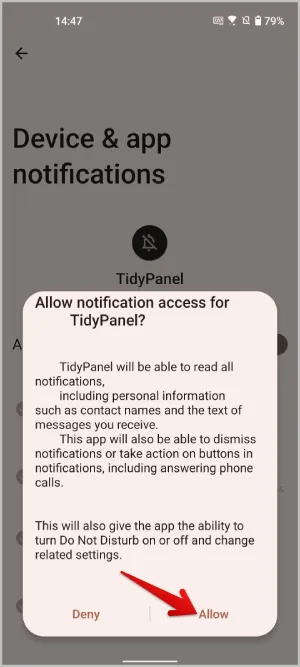
4. Nyt sovellus näyttää kaikki aktiiviset ilmoitukset. Valitse ilmoitus, jonka haluat poistaa käytöstä.
5. Se avaa ponnahdusikkunan, jossa voit poistaa ilmoituksen käytöstä otsikon tai tekstin perusteella. TidyPanel poistaa ilmoitukset käytöstä otsikossa olevan nimen mukaan. Jos olet valinnut otsikon, se poistaa käytöstä kaikki ilmoitukset, joilla on kyseinen otsikko. Sama pätee runkoon. Voit halutessasi poistaa ilmoitukset käytöstä myös mukautetulla tekstillä.

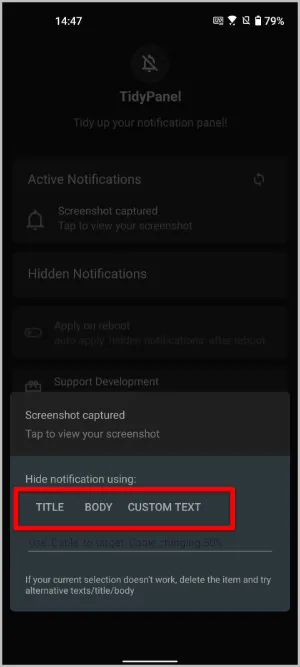
6. Ilmoitukset sijoitetaan välittömästi piilotettuihin ilmoituksiin.
7. Valitse ilmoitus piilotettujen ilmoitusten alta ja napauta ponnahdusikkunassa Kyllä poistaaksesi sen eston. Sinun on kuitenkin käynnistettävä laite uudelleen ja odotettava pari minuuttia, ennen kuin sama ilmoitus ilmestyy uudelleen.
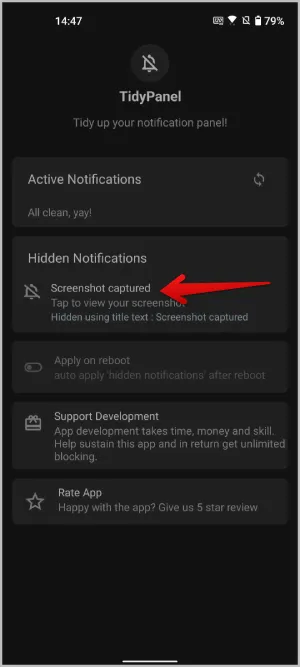
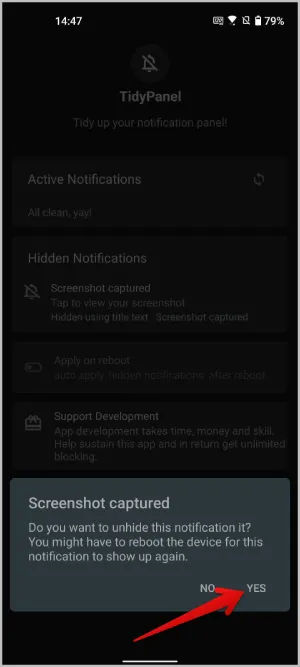
Usein kysytyt kysymykset
1. Voiko Tidy Panel piilottaa kaikentyyppiset ilmoitukset?
Kyllä, TidyPanel voi piilottaa kaikki Android-puhelimesi ilmoitukset. Se ei kuitenkaan estä ilmoituksia sovelluksen tai kanavan perusteella. Sen sijaan se piilottaa ilmoitukset, joilla on sama otsikko. Koska useimmilla pysyvillä ilmoituksilla on sama otsikko, voit helposti piilottaa ne valitsemalla otsikkovaihtoehdon.
2. Miksi en saa ilmoituksia, vaikka olen poistanut piilotetut ilmoitukset?
Kun olet poistanut piilotetut ilmoitukset, sinun on käynnistettävä laite uudelleen ja odotettava pari minuuttia, jotta vaikutus toteutuu. Myöhemmin voit saada ilmoitukset takaisin.
Poista kaikki ilmoitukset käytöstä Androidissa
Vaikka useimmat ilmoitukset voi helposti poistaa käytöstä natiivien menetelmien avulla, jotkin ilmoitukset ovat pysyviä. Joskus näitä ilmoituksia ei myöskään voi poistaa. Käytä tällaisissa tapauksissa TidyPanelia. Vaikka Play Storessa on monia sovelluksia, jotka voivat yrittää jäljitellä samaa ominaisuutta, ne eivät joko toimi kaikentyyppisten ilmoitusten kanssa tai ne ovat täynnä mainoksia ja niiden prosessi on kömpelö.
Tässä on muutamia hyviä oppaita, jos et saa ilmoituksia Androidissa tai ilmoitukset viivästyvät
